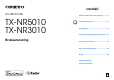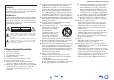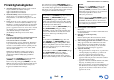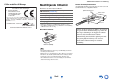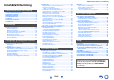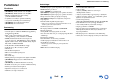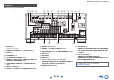Innehåll AV-RECEIVER TX-NR5010 TX-NR3010 Bruksanvisning Säkerhetsinformation och inledning ............2 Innehållsförteckning ......................................5 Anslutningar .................................................12 Påslagning & grundläggande funktioner ...25 Avancerad användning................................54 Styra andra komponenter............................89 Bilaga ............................................................
Säkerhetsinformation och inledning VARNING: FÖR ATT MINSKA RISKEN FÖR ELDSVÅDA OCH ELEKTRISKA STÖTAR FÅR DEN HÄR APPARATEN INTE UTSÄTTAS FÖR REGN ELLER FUKT. OBSERVERA: PÅ GRUND AV RISK FÖR ELEKTRISKA STÖTAR FÅR HÖLJET (ELLER BAKPANELEN) INTE AVLÄGSNAS. DET FINNS INGA DELAR INUTI APPARATEN SOM KAN REPARERAS AV KONSUMENTEN. ÖVERLÅT ALLT REPARATIONSARBETE TILL KVALIFICERAD PERSONAL.
Säkerhetsinformation och inledning Försiktighetsåtgärder 1. Angående upphovsrätt—Så länge det inte endast är för privat bruk är det förbjudet att kopiera upphovsrättsskyddat material utan upphovsrättsinnehavarens tillstånd. 2. Nätströmssäkring—Nätströmssäkringen i apparaten ska inte bytas ut av användaren. Kontakta en Onkyohandlare, om strömmen till apparaten inte kan slås på. 3. Vård—Torka då och då av utsidan på apparaten med en mjuk trasa.
Säkerhetsinformation och inledning Medföljande tillbehör Gäller modeller till Europa Försäkran om konformitet Kontrollera att du har följande tillbehör: Vi, ONKYO EUROPE ELECTRONICS GmbH LIEGNITZERSTRASSE 6, 82194 GROEBENZELL, TYSKLAND betyger på eget ansvar att den ONKYO-produkt som beskrivs i denna bruksanvisning uppfyller föreskrifterna för följande tekniska standards: EN60065, EN55013, EN55020 och EN61000-3-2, -3-3.
Säkerhetsinformation och inledning Innehållsförteckning Säkerhetsinformation och inledning Viktiga säkerhetsföreskrifter .......................................2 Försiktighetsåtgärder ...................................................3 Medföljande tillbehör....................................................4 Innehållsförteckning.....................................................5 Funktioner .....................................................................6 Frontpanel & bakpanel ....................
Säkerhetsinformation och inledning Funktioner Förstärkare • (TX-NR5010) 220 Watt/kanal @ 6 ohm (IEC) • (TX-NR3010) 200 Watt/kanal @ 6 ohm (IEC) • WRAT-förstärkarteknik för brett omfång (5 Hz till 100 kHz bandbredd) • Volymkretsar med linjär optimal förstärkning • 3 stegsinverterad Darlington förstärkardesign • (TX-NR5010) Stor ringkärnetransformator • (TX-NR3010) Stor transformator Bearbetning • THX Ultra2 Plus-certifierad • Använder Qdeo™-teknik för HDMI videouppskalning (kompatibel upp till 4K) • HQV®-V
Säkerhetsinformation och inledning Frontpanel & bakpanel Frontpanel a b f c g i j k d e h lm n opq u v w Sv-7 x r s y t
Säkerhetsinformation och inledning Sidonumren inom parentes innehåller detaljerad information.
Säkerhetsinformation och inledning Display s a bc d e f g k l m Sidonumren inom parentes innehåller detaljerad information. n b Z2 (Zone 2)-indikator (86) j Ingångsindikatorer (110) HDMI-indikator (81) DIGITAL-indikator ANALOG-indikator c Högtalarindikatorer A och B (14) k Bi AMP-indikator d Z3 (Zone 3)-indikator (86) l Audyssey-indikator (39, 73) Dynamic EQ-indikator (73) a Högtalar/kanal-indikatorer e Indikatorer för ljudåtergivningssätt och format (42, 78) f M.
Säkerhetsinformation och inledning Bakpanel Bilden är baserad på TX-NR5010. a bc d o e p f g h ij q k l m n r a RS232-port Terminal för styrning.
Säkerhetsinformation och inledning Fjärrkontroll Styra AV-receiver a b i c c *1 d e a f Styr AV-receiver genom att trycka på RECEIVER för att välja mottagarläget. Du kan även använda fjärrkontrollen för att styra Onkyo Blu-ray Disc/DVD-spelare, CD-spelare och andra komponenter. Se ”Ange fjärrkontrollkoder” för mer information (➔ sidan 92).
Anslutningar Ansluta AV-receiver Ansluta högtalarkablarna Ansluta högtalarna Högtalarkonfiguration Följande tabell indikerar vilka kanaler som du bör använda beroende på hur många högtalare du har. Två bashögtalare med egen strömförsörjning rekommenderas för att få riktigt kraftfull bas, oberoende av hur många högtalare du har. Du måste ställa in högtalarinställningarna för att få bästa ljud från ditt surround-system automatiskt (➔ sidan 39) eller manuellt (➔ sidan 64).
Anslutningar ■ Uppspelning med 11.2 kanaler Genom att använda en kombination av den inbyggda effektförstärkaren för 9 kanaler och en extern förstärkare för 2 kanaler så kan du åtnjuta avspelning med upp till 11.2 kanaler. Anslut de analoga ljudingångsjacken på den externa effektförstärkaren till FRONT WIDE PRE OUT ns AV-receiver-uttag med ljudkablar. För att spela upp 11.2 kanaler, ställ inställning ”11 k uppspelning” till ”Ja” (➔ sidan 63).
Anslutningar Om du installerar högtalare A och högtalare B kan du njuta av uppspelning i upp till 7.2-kanalers surround-ljud från varje högtalarkonfiguration. Varje konfiguration har sitt eget par av främre stereohögtalare och kan använda samma subwoofer, center-, surround-, front high- och surround back-högtalare, efter behov. Du kan, exempelvis, använda högtalarna A när du tittar på en DVD film med 7.2-kanals surroundljud och högtalarna B när du vill njuta av musik med ett par stereohögtalare (2-kanals).
Anslutningar ■ Högtalare A: uppspelning med 5.2 kanaler Högtalare B: uppspelning med 2.1 kanaler med dubbelförstärkta främre högtalare I detta exempel ger högtalarna A 5.2-kanals surroundljud för att njuta av DVD-filmer medan högtalarna B är dubbelförstärkta för användning med ett par högtalare som stödjer dubbelförstärkning. Subwoofer 1 används med högtalare A och högtalare B.
Anslutningar Använda dipol-högtalare Använda strömförsörjda bashögtalare Tips • Om subwoofern inte har egen strömförsörjning och du använder en extern förstärkare ska subwooferns pre out-jack anslutas till en ingång på förstärkaren. Tv/skärm a LINE INPUT LINE INPUT LINE INPUT LINE INPUT LINE INPUT LINE INPUT LINE INPUT LINE INPUT a b b Du kan använda dipol-högtalare som surround- och surround back-högtalare. Dipol-högtalare matar ut samma ljud i två riktningar.
Anslutningar Dubbelförstärkning av front-högtalarna ■ Högtalare B Använda högtalare utan Crossover Network Viktigt: Viktigt: • När du gör anslutningar för dubbelförstärkare ska du ta bort kontaktskenorna som länkar samman terminalerna för högtalarnas tweeter (hög) och woofer (låg). • Dubbelförstärkare kan endast användas med högtalare som stöder dubbelförstärkare. Se handboken för högtalarna. • Högtalare utan crossover network är högtalare utan något inbyggt crossover network.
Anslutningar ■ Högtalare A Ansluta en effektförstärkare Om du vill använda en mera kraftfull effektförstärkare och använda AV-receivern som förförstärkare. Anslut alla högtalarutgångar till effektförstärkaren. Information finns i handböckerna som medföljde förstärkaren. L Tweeter (hög) Woofer (låg) Front A höger R Effektförstärkare Front A vänster ■ Högtalare B Obs • Ange ”Ingen” för kanalen som du inte vill mata ut (➔ sidan 64). • För att spela upp 11.
Anslutningar Om AV-anslutningar Anslutning av AV-komponenter a HDMI-kabel : Video & Ljud TV, projektor, osv. *1 • Tryck in kontakterna hela vägen för att få en ordentlig anslutning (lösa anslutningar kan orsaka störningar eller fel). • Förhindra störningar genom att hålla ljud- och videokablar på avstånd från nätkablar och högtalarkablar. Rätt! Fel! AV-kablar och uttag AV-receiver ■ HDMI HDMI-anslutningar kan överföra digitalvideo och digitalt ljud.
Anslutningar Ansluta komponenter med HDMI Digitalbox för satellit-/kabel-TV, osv. Dator TV, projektor, osv. Videokamera, osv. Blu-ray Disc/DVD-spelare Spelkonsol Digitalbox/digital videokamera, osv. * * Om din TV inte stöder ARC-funktionen (Audio Return Channel), måste du ansluta en optisk digitalkabel tillsammans med HDMI-kabeln till AV-receiver.
Anslutningar Ansluta dina komponenter Menyerna på skärmen visas endast på en TV som är ansluten till HDMI OUT MAIN. Om din TV är ansluten till andra videoutgångar använder du displayen på AV-receiver när du ändrar inställningarna. A B C Anslut dina komponenter till lämpliga jack. Standardtilldelningarna visas nedan. Se ”Tips för anslutning och videosignalgångar” för mer information (➔ sidan 108). ✔: Tilldelningen kan ändras (➔ sidan 62).
Anslutningar Nr Uttag/port G COMPONENT VIDEO H I komponentvideo > PC IN (analog RGB). För att få utmatning av signaler från PC IN väljer du ”- - - - -” för ”PC” i inställningen ”HDMI-inmatning” (➔ sidan 61). Komponenter MONITOR OUT TV, projektor, osv. IN 1 (BD/DVD) Blu-ray Disc/DVD-spelare, ✔ RI dockningsstation IN 2 (CBL/SAT) Digitalbox för satellit/kabel-TV, RI dockningsstation osv. ZONE 2 OUT TV, projektor, osv.
Anslutningar Anslutning av antenner I detta avsnitt ges en förklaring av hur du ansluter medföljande FM-antenn och AM-ramantenn. AV-receiver mottar inga radiosignaler om en antenn inte anslutits och därför måste antennen anslutas innan du använder frekvensväljaren. Tryck. För in sladd. Släpp. Montera AM-ramantenn För in kontakten ordentligt i jacket. Varning • Var försiktig så att du inte skadar dig när du använder häftstift. Häftstift, osv.
Anslutningar Ansluta Onkyo RI-komponenter 1 Kontrollera att varje Onkyo-komponent är ansluten med en analog ljudkabel (anslutning F i installationsexemplen) (➔ sidan 21). 2 3 Utför u-anslutningen (se bilden). Ansluta nätkabeln 1 Anslut den medföljande nätkabeln till AVreceiverns AC INLET. Om du använder en RI-dockningsstation eller ett kassettdäck, ska du ändra ingångsdisplayen (➔ sidan 51). Till vägguttaget Med u (Remote Interactive), kan du använda följande specialfunktioner: t.ex.
Påslagning & grundläggande funktioner Slå på/stänga av AVreceiver Påslagning 1 8ON/STANDBY Tryck på knappen 8ON/STANDBY på frontpanelen. eller Tryck på knappen RECEIVER och därefter på knappen 8RECEIVER på fjärrkontrollen. AV-receivern slås på och displayen tänds. Stänga av 1 Tryck på knappen 8ON/STANDBY på frontpanelen. eller Tryck på knappen RECEIVER och därefter på knappen 8RECEIVER på fjärrkontrollen. AV-receivern försätts i standby-läge.
Påslagning & grundläggande funktioner Grundläggande inställning Detta avsnitt förklarar de inställningar som vi rekommenderar innan du använder AV-receivern för första gången. Installationsguiden startar vid första användningen så att du kan utföra dessa inställningar. Menyerna på skärmen visas endast på en TV som är ansluten till HDMI OUT MAIN. Välja språk för inställningsmenyerna på skärmen Denna steg bestämmer vilket språk som ska användas för inställningsmenyerna på skärmen.
Påslagning & grundläggande funktioner Anslutning av källa Detta steg kontrollerar anslutningen av källkomponenter. 1 2 3 4 Använd q/w för att välja ett av följande alternativ och tryck sedan på ENTER. `Ja, fortsätt: Utför kontrollerna. `Nej, hoppa över: Hoppar över detta steg och går vidare till ”Inställning fjärrläge”. Välj den ingångsväljare du vill kontrollera anslutningen för och tryck på ENTER. Bilden av motsvarande källa bör synas på skärmen med en bekräftelseuppmaning.
Påslagning & grundläggande funktioner Uppspelning 2 Informationen på skärmen visas endast på en TV som är ansluten till HDMI-utgångar. Om din TV är ansluten till andra videoutgångar använder du displayen på AV-receiver när du ändrar inställningarna. Detta avsnitt beskriver hur man använder fjärrkontrollen, om inget annat anges. Uppspelning av ansluten komponent ■ Styrning med fjärrkontrollen INPUT SELECTOR RECEIVER VOL q/w 3 4 Starta uppspelning på källutrustningen.
Påslagning & grundläggande funktioner Kontroll av innehåll på USB- och nätverksapparater Tryck på USB eller NET först. a TOP MENU Denna knapp används för att visa toppmenyn för varje media eller tjänst. b q/w och ENTER Du kan navigera i menyerna med dessa knappar. e/r Du kan bläddra genom sidorna med denna knapp. h PLAYLIST e/r I Standardläge (iPod/iPhone), väljer man spellistor med denna knapp. c 1 Denna knapp startar uppspelningen. a b c d e f g n 2 Denna knapp stannar uppspelningen.
Påslagning & grundläggande funktioner Förklaring av ikonerna på displayen Dessa avsnitt beskriver ikoner som visas på AV-receiver under uppspelning av media. Ikon Beskrivning Mapp Spår Uppspelning Paus Snabbspolning framåt Uppspelning av en iPod/iPhone via USB 3 En lista över innehållet för dina iPod-/iPhone-modeller visas. Informationen på skärmen visas endast på en TV som är ansluten till HDMI-utgångar. Detta avsnitt förklara hur man spelar musik/videofiler på en iPod/iPhone.
Påslagning & grundläggande funktioner Styrning i Utökat läge (musik) Uppspelning av en USB-enhet Lyssna på vTuner internetradio Innehållsinformationen för musik visas (listor visas) och du kan styra musikinnehållet medan du tittar på skärmen. Lista överst på skärmen: Spellista, Artister, Album, Genrer, Låtar, Kompositörer, Blanda låtar, Spelas nu. Informationen på skärmen visas endast på en TV som är ansluten till HDMI-utgångar. Du måste ansluta AV-receivern till ditt hemmanätverk (➔ sidan 115).
Påslagning & grundläggande funktioner ■ Lägga till vTuner internetradiostationer till favoriter Du kan spara specifika internet-radiostationer (program) på två sätt från vTuner Internet-radio. Lägga till My Favorites Det valda programmet kommer att läggas till ”My Favorites” på skärmbilden för nätverkstjänster som visas när du trycker på NET på fjärrkontrollen. 1. Tryck på MENU med stationen markerad eller medan en station spelas. 2. Använd q/w för att välja ”Lägg till My Favorites” och tryck på ENTER. 3.
Påslagning & grundläggande funktioner Ändra ikonernas layout på skärmbilden för nätverkstjänster Du måste ansluta din TV till HDMI-utgången (HDMI OUT MAIN) för att göra följande inställning på skärmen. Ikonernas layout kan anpassas genom att skifta deras positioner på skärmbilden för nätverkstjänster. 1 Tryck på NET. Skärmbilden för nätverksservice visas och NETindikatorn tänds. Om den blinkar, kontrollera att Ethernet-kabeln är ordentligt ansluten till AVreceiver.
Påslagning & grundläggande funktioner 5 Klicka på ”OK” för att stänga dialogrutan. Detta avslutar konfigurationen av Windows Media Player 11. Nu kan du spela musikfilerna från ditt Windows Media Player 11-bibliotek genom AV-receiver. Tips • Windows Media Player 11 kan laddas ner gratis från Microsofts webbplats. 3 Flytta din markör och klicka på ”Turn on media streaming”. En mediaserver-lista visas. Ordalydelsen kan variera något beroende på nätverkets placering.
Påslagning & grundläggande funktioner ■ Skapa en delad mapp Spela musikfiler på en delad mapp Högerklicka på mappen som du vill dela. För att uppleva Home Media, måste du först skapa en delad mapp på din dator. ■ Ställa in delningsalternativ 1 2 3 4 1 5 Under ”Network File and Folder Sharing”, markera ”Share”. 6 Markera och lägg till ”Everyone” från nedrullningsmenyn och klicka sedan på ”Share”.
Påslagning & grundläggande funktioner Lyssna på AM-/FM-radio Detta avsnitt beskriver hur man använder knapparna på frontpanelen, om inget annat anges. Använda frekvensväljaren Med den inbyggda frekvensväljaren kan du lyssna på AMoch FM-radiokanaler. Du kan lagra dina favoritkanaler som förvalda kanaler så att de kan väljas snabbt. Du kan även ändra frekvensstegen (➔ sidan 80).
Påslagning & grundläggande funktioner 4 Tryck på knappen MEMORY igen för att spara stationen eller kanalen. Kanalen sparas och numret slutar blinka. Upprepa denna procedur för alla AM-/FMradiokanaler som du vill spara. ■ Välja förvalda kanaler 1 Välj en förvald kanal genom att använda PRESET e/r på AV-receivern eller knappen CH +/– på fjärrkontrollen. Tips • Du kan även använda fjärrkontrollens sifferknappar för att välja en förvald kanal direkt.
Påslagning & grundläggande funktioner ■ Lyssna på trafiknyheter (TP) Programtyper för RDS (PTY) Du kan söka efter kanaler som sänder trafiknyheter. Typ 1 2 Display Ingen None Tryck tre gånger på RT/PTY/TP. Om den nuvarande radiostationen sänder TP (Traffic Program), kommer ”[TP]” att visas på AV-receiverns display. Om ”TP” utan hakparentes visas, betyder det att kanalen inte sänder TP.
Påslagning & grundläggande funktioner Använda grundläggande funktioner Använda funktionen Automatisk högtalarinställning Med den medföljande kalibrerade mikrofonen beräknar Audyssey MultEQ® XT32 automatiskt hur många högtalare som är anslutna, deras storlek vad gäller bashantering, optimala överkorsningsfrekvenser till subwoofern (om sådan finns) och avstånd från den primära lyssningspositionen.
Påslagning & grundläggande funktioner 1 Slå på AV-receivern och den anslutna TV:n. Välj ingången som AV-receivern är ansluten till på TV:n. 2 Ställ mikrofonen för högtalarinställning vid huvudpositionen för lyssning a och anslut den till SETUP MIC-uttaget. Om du använder en strömförsörjd subwoofer (eller flera), gå till steg 4. Om inte, gå till steg 5. Om ”Högtalartyp(Front A)” eller ”Högtalartyp(Front B)” är inställt på ”Digital Crossover”, visas en bekräftelseskärm. Markera ”Nästa (2-7.
Påslagning & grundläggande funktioner 9 Använd q/w för att välja ett alternativ och tryck sedan på ENTER. MultEQ XT32: Auto Setup AUDYSSEY -- Granska högt.konfigurering -Subwoofer Front Center Surround Front Wide Front High Surround Back Surround Back Ch 2ch 40Hz 40Hz 100Hz Ingen 100Hz 120Hz 2ch Spara Avbryt Alternativen är: `Spara: Spara de beräknade inställningarna och avsluta Audyssey MultEQ® XT32 rumskorrigering och automatisk högtalarinställning.
Påslagning & grundläggande funktioner Ändra högtalarinställningar manuellt De inställningar som hittades under Audyssey MultEQ® XT32 rumskorrigering och högtalarinställning kan ändras manuellt. Se även: • ”Högtalarkonfigurering” (➔ sidan 64) • ”Högtalaravstånd” (➔ sidan 66) • ”Nivåkalibrering” (➔ sidan 66) • ”Equalizerinställningar” (➔ sidan 67) Använda ljudåtergivningssätt Välja ljudåtergivningssätt Se ”Om ljudåtergivningssätt” för detaljerad information om ljudåtergivningssätt (➔ sidan 43).
Påslagning & grundläggande funktioner Om ljudåtergivningssätt AV-receiverns ljudåtergivningssätt kan förvandla ditt vardagsrum till en bio eller konserthall med högklassig ljudåtergivning och otroligt surround-ljud. SP (högtalarlayout) ■ Förklarande anmärkningar ab c ij Högtalarlayout Bilden visar vilka högtalare som är aktiverade i respektive kanal. Se ”Högtalarkonfigurering” för högtalarinställningen (➔ sidan 64).
Påslagning & grundläggande funktioner n . m*1 + / * , } v*2 *1 *2 Efter att motsvarande högtalare aktiverats, tryck flera gånger på RECEIVER och därefter på SP (högtalarlayout) för att välja de högtalare du vill använda: surround back och front high, surround back och front wide eller front high och front wide.
Påslagning & grundläggande funktioner ■ Onkyo Original DSP-ljudåtergivningssätt Lyssnarläge Beskrivning Ingångs Högtalarlayo källa ut Orchestra Detta läge är lämpligt för klassisk musik eller operamusik och betonar surroundkanaler för att göra stereobilden bredare och simulerar de naturliga ljudreflektionerna i en stor konserthall.
Påslagning & grundläggande funktioner ■ Ljudåtergivningssätt Lyssnarläge Beskrivning Ingångs Högtalarlayo källa ut Pure Audio*1 I detta läge stängs display- och videokretsarna av för att förminska möjliga störningskällor för att ge bästa möjliga ljudåtergivning. (När den analoga videokretsen stängs av kan endast videosignaler som matas in genom HDMI IN matas ut från HDMI-utgången.
Påslagning & grundläggande funktioner Lyssnarläge Beskrivning Ingångs Högtalarlayo källa ut Dolby Pro Logic IIx*7 Dolby Pro Logic IIx utökar källor med 2 kanaler för uppspelning med 7.1 kanaler. Dolby Pro Logic II Inställningen ger en mycket naturlig och PL Mo v i e sömlös ljudupplevelse som helt och hållet omger lyssnaren. Den dramatiska PL Mu s i c upplevelsen av rymd och den färgstarka ljudbilden kan förbättra musik, filmer och PL Game även videospel.
Påslagning & grundläggande funktioner Lyssnarläge Beskrivning PL Mo v i e DSX PL Mu s i c DSX PL Game DSX PL x Mo v i e DSX PL x Mu s i c DSX PL x Game Do l b y THX EX DSX DSX Ingångs Högtalarlayo källa ut • Dolby Pro Logic II/IIx*7 Movie + S . Audyssey DSX /m • Dolby Pro Logic II/IIx*7 Music + v Audyssey DSX • Dolby Pro Logic II/IIx*7 Game + Audyssey DSX Kombinationen av lägena Dolby Pro Logic II/IIx och Audyssey DSX® kan användas.
Påslagning & grundläggande funktioner Lyssnarläge Beskrivning Ingångs Högtalarlayo källa ut • Dolby Pro Logic IIz Height + THX Cinema • Dolby Pro Logic IIz Height + THX Music • Dolby Pro Logic IIz Height + THX Games Kombinationen av lägena Dolby Pro Logic IIz Height och THX Cinema/Music/Games kan användas. Indikatorerna PLIIz och THX tänds på AV-receiverns display.
Påslagning & grundläggande funktioner Använda menyn Home Menyn Home ger en snabb åtkomst till menyer som ofta används. Home-menyn visas endast på en TV som är ansluten till HDMI OUT MAIN. Om din TV är ansluten till andra videoutgångar använder du displayen på AVreceiver när du ändrar inställningarna. 1 Tryck på knappen RECEIVER och därefter på knappen HOME. Home-menyn kommer att visas på TV-skärmen. Tips • Alternativt kan du använda HOME på AV-receiver.
Påslagning & grundläggande funktioner Med vilolägestimern kan du ställa in AV-receivern så att den stängs av automatiskt efter en angiven tid. Du kan visa olika typer av information om den aktuella ingångskällan enligt följande. 1 1 Tryck en gång på knappen RECEIVER och därefter upprepade gånger på knappen SLEEP för att välja önskad vilolägestimer. Vilolägestiden kan ställas in på mellan 90 till 10 minuter i steg om 10 minuter.
Påslagning & grundläggande funktioner Använda Hela huset-läget Hela huset-läget är användbart när du vill ha extra bakgrundsmusik på en fest. Då kan du lyssna på samma stereomusik som i huvudrummet i separata rum (zon 2/3). I Hela huset-läget väljs samma ingångskälla för Multizon som i huvudrummet. Se även: • ”Högtalarinställningar” (➔ sidan 63) • ”Multizon” (➔ sidan 84) 1 Tryck på knappen WHOLE HOUSE MODE på frontpanelen.
Påslagning & grundläggande funktioner Använda hörlurar 1 Anslut ett par stereohörlurar med en standardkontakt (6,3 mm ) till PHONES-uttaget. När hörlurskontakten sätts in i PHONES jacket, tänds indikatorn =, högtalar/kanal-indikatorn FL och FR. Obs • Vrid alltid ned volymen innan du ansluter hörlurar. • Högtalarna stängs av när hörlurskontakten ansluts till PHONES-jacket. (De strömförsörjda zon 2/3-högtalarna stängs inte av.
Avancerad användning Inställningar via skärmen Användning av snabbinstallationen Med AV-receiver ansluten till en TV, kan du ändra inställningarna på skärmen på två sätt: genom att använda snabbinstallationen eller inställningsmenyn (HOME). RECEIVER ■ Snabbinstallationen Snabbinstallationen ger en snabb åtkomst till inställningar som används ofta. Du kan ändra inställningar och visa aktuell information.
Avancerad användning ■ Information*6 ` Du kan visa information om följande poster: ”Ljud”, ”Video” och ”Radiomottagning”. ■ Lyssningsläge*7 ` Du kan välja ljudåtergivningssätten i följande kategorier: ”MOVIE/TV”, ”MUSIC”, ”GAME”, och ”THX”. Använd q/w för att välja kategori och e/r för att välja ljudåtergivningssätt. Tryck på ENTER för att växla till valt ljudåtergivningssätt.
Avancerad användning Högtalarnivåer ■ Subwoofer 1 ` –15.0dB till 0.0dB till +12.0dB i steg om 0,5 dB. ■ Subwoofer 2*1 ` –15.0dB till 0.0dB till +12.0dB i steg om 0,5 dB. ■ Center ` –12.0dB till 0.0dB till +12.0dB i steg om 0,5 dB. Du kan justera volymen för varje högtalare när du lyssnar på en ingångskälla. Dessa tillfälliga justeringar avbryts när AV-receiver ställs in på standby.
Avancerad användning Musikoptimering Re-EQ Skärmcentrerad dialog ■ Music Optimizer ` Av ` På Musikoptimeringsfunktionen förbättrar ljudkvalitén för komprimerade musikfiler. När den är inställd på ”På” kommer indikatorn M.Opt att tändas på AV-receiverns display. Med Re-EQ-funktionen kan du kompensera ett ljudspår som har ett för skarpt högfrekvensinnehåll och göra så att det passar bättre för hemmabiovisning. Genom att använda front high-högtalare, flyttar denna funktion mittbilden av dialoger etc.
Avancerad användning Använda inställningsmenyn (HOME) RECEIVER ■ Skärmsläckare Om det inte finns någon videosignal på den nuvarande ingångskällan och ingen åtgärd utförs under en angiven tidsperiod (standardinställningen är tre minuter) så aktiveras en skärmsläckare automatiskt. Tips • Hur lång tid som ska förflyta innan skärmsläckaren aktiveras kan ändras i inställningen ”Skärmsläckare” (➔ sidan 80). • Skärmen går tillbaka till sitt tidigare tillstånd om AV-receiver används.
Avancerad användning Om HYBRID STANDBY-indikatorn Med en optimerad krets minskar den här funktionen en strömförbrukning när AV-receiver befinner sig i standbyläge. Indikatorn HYBRID STANDBY kommer att tändas under följande förhållanden: – ”HDMI through” är aktiverad (indikatorn HDMI är släckt). – ”Standby av nätverk” är aktiverad (indikatorn NET är släckt).
Avancerad användning In/utgångstilldelning 1 2 3 Huvudmeny 4 Obs ”Setup” 5 In/utgångstilldelning Bildutmatning Under inställningarna ”Bildutmatning” kan du välja om du vill mata ut videokällans bilder via HDMI-utgången eller inte. Om du ansluter din TV till HDMI-utgången ställs inställningen ”Bildutmatning” in automatiskt och kompositvideo och komponentvideokällor konverteras upp* och matas ut.
Avancerad användning ` Källa: Välj detta för en utgång efter upplösningsnivån som ställs in i ”Bildjustering” (➔ sidan 75). Du kan ange uteffektupplösningen för HDMI OUT MAIN och COMPONENT VIDEO MONITOR OUT så att AVreceiver konverterar upp bildupplösningen så som behövs för att matcha upplösningen som stöds av din TV. Kompositvideo, komponentvideo Obs • Beroende på inkommande videosignal kommer videouppspelning inte att fungerar smidigt eller så kommer den vertikala upplösningen att minskas.
Avancerad användning Komponentvideoinmatning Om du ansluter en videokomponent till en komponentvideoingång, måste du tilldela ingången till en ingångsväljare. Till exempel, om du ansluter en Blu-ray Disc/DVD-spelare till COMPONENT VIDEO IN 2, måste du tilldela ”IN2” till ingångsväljaren ”BD/DVD”. Om du har anslutit din TV till AV-receiver med en komponentvideokabel kan du ställa in AV-receiver så att kompositvideokällor konverteras upp* och matas ut av COMPONENT VIDEO MONITOR OUT*1.
Avancerad användning Högtalarinställningar Högtalarinställningar 1 2 Huvudmeny 3 4 ”Setup” 5 Högtalarinställningar Vissa inställningar i detta avsnitt ställs in automatiskt av funktionen Audyssey MultEQ® XT32 Rumskorrigering och högtalarinställning (➔ sidan 39). För högtalare B måste du ändra inställningarna manuellt.
Avancerad användning Obs • ”Högtalartyp(Front A)” och ”Högtalartyp(Front B)” kan inte ställas in på ”Bi-Amp” eller ”Digital Crossover” på samma gång. • Strömförsörjd zon 2 kan inte användas om ”Högtalartyp(Front B)” är aktiv. • Strömförsörjd zon 3 är inte tillgänglig i följande fall: – Inställningen ”Högtalartyp(Front A)” är inställd på ”Bi-Amp” eller ”Digital Crossover”. – ”Högtalartyp(Front B)” är aktiv. – Inställningen ”Aktiv Zon 2” är inställd på ”Nej”.
Avancerad användning Obs *1 ”Fullband” kan endast väljas om ”Fullband” är valt i inställningen ”Front”. *2 När inställningen ”Aktiv Zon 3” ställs in på ”Ja”, kan denna inställning inte väljas. *3 Den här inställningen kan väljas om inställningen ”Högtalartyp(Front A)” eller ”Högtalartyp(Front B)” är inställd på ”Bi-Amp” eller ”Digital Crossover”. *4 När inställningen ”Aktiv Zon 2” ställs in på ”Ja”, kan denna inställning inte väljas.
Avancerad användning Högtalaravstånd Denna inställning ställs in automatiskt av funktionen Audyssey MultEQ® XT32 rumskorrigering och högtalarinställning (➔ sidan 39). För högtalare B måste du ändra inställningarna manuellt. Här kan du ange avståndet från varje högtalare till lyssningspositionen så att ljudet från varje högtalare når öronen på samma sätt som ljudskaparen har avsett. Du kan ställa in avstånden för de främre högtalarna A och de främre högtalarna B var och en för sig. Övriga högtalare (dvs.
Avancerad användning Equalizerinställningar Med Equalizer-inställningarna kan du justera tonen för varje enskild högtalare med en equalizer med sju kanaler. Volymen för varje högtalare kan ställas in (➔ sidan 66). Frekvenskorrigeringsinställningarna gäller endast för högtalare A och kan inte justeras om högtalare B har valts. ■ Manuell equalizer ` På: Du kan justera equalizer-inställningen för varje högtalare manuellt.
Avancerad användning HDMI-anslutningen i ditt system används för att leverera okomprimerat digitalt ljud och videoinformation från en enhet till en annan. Det finns även ytterligare information om detta digitala innehåll som kan levereras. Sådan extrainformation kallas för ”metadata”. Läget Metadatakompatibel bör användas när det finns hemmabiokomponenter i ditt system, till exempel Blu-ray Disc-spelare, TV-boxar och skärmar som använder denna metadata/extrainformation.
Avancerad användning ■ High Phase, Low Phase ` 0º ` 180º: Med denna inställning kan du ange fasen för tweeters och woofers. Ljudjustering 1 2 3 Huvudmeny Tips 4 ”Setup” 5 Ljudjustering • Ljud som bearbetas av Digital Processing Crossover Network spelas. • Du kan växla från den aktuella ljudkällan för att testa ljuden genom att trycka på MODE/D (blå). Funktionerna och inställningarna för ljudanpassning gör det möjligt att ställa in ljudet och ljudåtergivningssättet så som du vill ha det.
Avancerad användning Center Width ` 0 till 3 till 7 Med denna inställning kan du justera stereobilden för ljudet från center-högtalaren när du använder ljudåtergivningssättet Dolby Pro Logic IIx Music. Normalt sett matas center-kanalens ljud endast ut av centerhögtalaren när en sådan används. (Om du inte använder en center-högtalare fördelas center-kanalens ljud till vänster och höger högtalare för att skapa simulerat center-ljud).
Avancerad användning ■ Half Mode ` Av ` På Half Mode-parametern stänger av och slår på Dolby Volume Half Mode-bearbetning. I avstängt läge tillämpar Dolby Volume en bas- och diskantdämpning på ljudet när systemökningen överstiger referensnivån. Detta möjliggör en perceptuell platt lyssningsupplevelse, eftersom människans öron är mer känsliga för bas och diskant på högre nivåer. Vissa lyssnare föredrar dock att ha mer bas och diskant på högre ökningsnivåer.
Avancerad användning LFE-nivå ■ Dolby Digital*1, DTS*2, Flerkanalig PCM, Dolby TrueHD, DTS-HD Master Audio, DSD*3 ` –QdB, –20dB, –10dB eller 0dB Med dessa inställningar kan du ange nivån för kanalen LFE (lågfrekvenseffekter) individuellt för varje ingångskälla. Ändra inställningarna till –20 dB eller –Q dB om du tycker att lågfrekvenseffekter är för höga när en av dessa källor används.
Avancerad användning Källinställningar 1 2 Huvudmeny 3 4 ”Setup” 5 Källinställningar Objekt kan ställas in individuellt för varje ingångsväljare. Förberedelser Tryck på knapparna för ingångsvalet för att välja en ingångskälla. Audyssey® Tonen för varje högtalare ställs in automatiskt av Audyssey MultEQ® XT32 rumskorrigering och högtalarinställning. För att aktivera följande inställningar måste du först utföra en rumskorrigering och högtalarinställning (➔ sidan 39).
Avancerad användning Om Audyssey Dynamic EQ® Audyssey Dynamic EQ löser problemet med försämrad ljudkvalitet när volymen minskas genom att ta hänsyn till den mänskliga ljuduppfattningen och rummets akustik. Dynamic EQ väljer kontinuerligt korrekt frekvensrespons och korrekta surround-nivåer för alla volyminställningar som valts av användaren. Resultatet är basrespons, tonbalans och surround-intryck som är beständiga trots att volymen ändras.
Avancerad användning Space: Mata in ett mellanslag. Shift*1: Växlar mellan versaler och gemener. (Vänster)/ (Höger): Flyttar markören till vänster eller höger i namninmatningsområdet. Back Space*2: Flyttar markörer bakåt och raderar ett tecken. OK: Bekräftar din inmatning. Bildjustering Med Picture Adjust kan du justera bildkvaliteten och reducera eventuellt ljud som dyker upp på skärmbilden. Tryck på ENTER för att visa TV-bilden under inställning när videokällan matas ut till HDMI OUT MAIN.
Avancerad användning Mottagaren har designats till att innefatta inställnings- och kalibreringsstandarder som fastställts av Imaging Science Foundation (ISF). ISF har utvecklat noga sammanställda och industrigodkända standarder för optimal videoprestanda och har implementerat ett utbildningsprogram för tekniker och installatörer så att de kan använda dessa standarder för att nå optimal bildkvalitet från mottagaren.
Avancerad användning ■ Färgmättnad*1*4*6 ` –50 till 0 till +50 Med denna inställning kan du justera färgmättnaden. ”–50” ger svagaste färg. ”+50” ger starkaste färg. ■ Färgtemperatur*4*6 ` Varm ` Normal ` Kall Med denna inställning kan du justera färgtemperaturen. ■ Gamma*4*6 ` –3 till 0 till +3 Med den här inställningen kan du justera den inkommande bildens R (röd), G (grön) och B (blå) färgsignal till den utgående färgsignalen.
Avancerad användning Ställa in den inkommande digitalsignalen (Fast läge) ■ Fast läge ` Av: Formatet detekteras automatiskt. Om ingen digitalingångssignal finns, används motsvarande analogingång istället. ` PCM: Endast ingångssignaler från PCM-format med 2 kanaler hörs. Om ingångssignalen inte är PCM, blinkar indikatorn PCM och brus kan produceras. ` DTS: Endast ingångssignaler med formatet DTS (men inte DTS-HD) hörs. Om ingångssignalen inte är DTS, blinkar indikatorn dts, men inget ljud hörs.
Avancerad användning ■ Dolby D/Dolby D Plus/TrueHD Med denna inställning kan du ange vilket ljudåtergivningssätt som ska användas när digitalljudsignal av Dolby Digital- eller Dolby Digital Plus-format spelas (DVD osv.). Anger standardljudåtergivningssättet för Dolby TrueHD-källor, t.ex. Blu-ray eller HD DVD (inmatade genom HDMI).
Avancerad användning Bildskärmsmenyinställningar ■ Skärmmeny ` På ` Av Detta alternativ fastställer om information visas på skärmen när en funktion på AV-receiver ändras. Information kanske inte visas även när ”På” har valts om ingångskällan är ansluten till en HDMI IN. ■ Språk(Language) ` English, Deutsch, Français, Español, Italiano, Nederlands, Svenska, 中文 Denna inställning anger vilket språk som ska användas för skärmmenyerna.
Avancerad användning ■ HDMI through ` Av ` BD/DVD, CBL/SAT, STB/DVR, GAME1, GAME2, PC, AUX, TV/CD, PHONO: Väljer den ingångskälla för vilken HDMI Throughfunktionen är aktiverad. ` Senaste: HDMI Through-funktionen är aktiverad för vald ingångskälla vid den tidpunkt inställningen av AVreceiver till standbyläge.
Avancerad användning Underfönster ` Multi: Visar en förhandsgranskning av alla miniatyrbilder samtidigt. ` Enkel: Visar en förhandsgranskning av miniatyrbilder, en efter en. Med denna inställning kan ni ange antalet förhandsgranskningar av miniatyrbilder att visa.
Avancerad användning ■ Meddelande om uppdatering ` Aktivera ` Avaktivera När denna inställning är aktiverad kommer du att aviseras om en nätverksuppdatering av maskinvaran finns tillgänglig. Obs • Om man väljer ”Påminn mig aldrig” i meddelandefönstret kommer denna inställning att ändras till ”Avaktivera” (➔ sidan 25). • För detaljer om uppdateringsmeddelandet, se ”Om ”Uppdatering maskinvara tillgänglig”-fönstret visas.” (➔ sidan 25).
Avancerad användning Multizon Obs Huvudrum Vid sidan av rummet du oftast lyssnar i kan du även njuta av uppspelning i det andra rummet, eller som vi säger, i Multi zon. Du kan också välja en annan källa för varje rum. • Med denna inställning styrs volymen för Zon 2/3 av AVreceivern. • När Strömförsörjd zon 2 används reduceras uppspelningen i huvudrummet till 7.2 kanaler. • När Strömförsörjd zon 3 används reduceras uppspelningen i huvudrummet till 5.2 kanaler.
Avancerad användning Anslutning av zonhögtalare till en extra förstärkare Denna uppställning tillåter uppspelning av 9.2 kanaler i huvudrummet och 2-kanals stereouppspelning i zon 2/3. Huvudrum TV AV-receiver 12V trigger ut Obs När zon 2/3 är på ökar utmatningen från 12V TRIGGER OUT-jacket (+12 V och max. 150 mA för zon 2, +12 V och max. 25 mA för zon 3).
Avancerad användning Styra multizon-komponenter 2 ■ Hantering från AV-receiver Ingångsväljarknappar Avaktivera zon 2/3 genom att trycka på ZONE 2 eller ZONE 3. Z2/Z3-indikatorn blinkar på AVreceiverns display. Tryck på OFF. Zonen stängs av. 3 Tips Tips MASTER VOLUME Avaktivera zon 2/3 genom att trycka på ZONE upprepade gånger, följt av 8RECEIVER. Zonen stängs av. • Motsvarande triggerutgång minskar (0 V). • Motsvarande triggerutgång minskar (0 V).
Avancerad användning Stänga av ljud i zoner ■ Hantering från fjärrkontrollen 1 Tryck på ZONE upprepade gånger och tryck sedan på MUTING. Tips • För att aktivera ljudet igen trycker du på ZONE följt av MUTING igen. Ljud kan slås på i zonerna genom att man justerar volymen. • När AV-receivern ställs in i standbyläge medan zon 2/3 är aktiverad kommer indikatorn Z2 eller Z3 att lysa med svagt ljus.
Avancerad användning Använda en multiroom-sats med andra komponenter Från anslutningsblocket Kabel med minikontakt I den här inställningen är en IR sändare ansluten till AVreceiverns IR OUT jack och placerad framför den andra komponentens fjärrkontrollsensor. Infraröda signaler som tas emot i AV-receiverns IR IN jack skickas vidare till den andra komponenten via IR sändaren. Signaler som registreras av AV-receiverns fjärrkontroll sänds inte ut.
Styra andra komponenter Uppspelning från iPod/iPhone via Onkyo:s dockningsstation Använda Onkyo:s dockningsstation Dockningsstationen säljs separat. Modellerna kan se olika ut beroende på i vilken region de säljs. För aktuell information om Onkyo:s dockningsstationen gå till Onkyo:s webbplats på: http://www.onkyo.com Uppdatera din iPod/iPhone med den senaste programvaran, som finns på Apples webbplats, innan du börjar använda Onkyo:s dockningsstation.
Styra andra komponenter ■ u Använda dockningsstationen Styra din iPod/iPhone Tryck först på en lämplig REMOTE MODE-knapp. Tryck på REMOTE MODE som har programmerats med fjärrkontrollkoden för din dockningsstation för att styra din iPod/iPhone i dockan med knapparna som beskrivs i detta avsnitt. Se ”Ange fjärrkontrollkoder” för mer information om hur du anger en fjärrkontrollkod (➔ sidan 92). Mer information finns i instruktionsboken till dockningsstationen.
Styra andra komponenter Styra andra komponenter Du kan använda AV-receivers fjärrkontroll för att styra dina andra AV-komponenter, inklusive komponenter från andra tillverkare. Detta avsnitt förklarar hur du anger fjärrkontrollkoden för en komponent som du vill kontrollera: DVD, tv, CD etc. Se ”Inläsningskommandon” för att lära in kommandon direkt från en annan apparats fjärrkontroll (➔ sidan 96).
Styra andra komponenter Ange fjärrkontrollkoder Ommappning av färgade knappar Du behöver ange en kod för varje komponent som du vill styra. Du kan ändra konfigurationen för färgade knappar med vilka knapparna REMOTE MODE är förinställda. 1 Hitta den lämpliga fjärrkontrollkoden i den separata listan med fjärrkontrollkoder. Koderna är ordnade efter kategori (t.ex., DVDspelare, TV, o.s.v.).
Styra andra komponenter ` 71323: Onkyo CD-brännare utan u ` 82990: Onkyo dockningsstation utan u Fjärrkontrollkoder för Onkyokomponenter anslutna via RI Onkyo-komponenter som är anslutna via u styrs genom att man riktar fjärrkontrollen mot AV-receivern, inte mot komponenten. Detta gör det möjligt att styra komponenter som inte är synliga, t.ex. i ett ställ. 1 2 3 Kontrollera att Onkyo-komponenten är ansluten med en u-kabel och en analog ljudkabel (RCA).
Styra andra komponenter ■ Användning med TV Kontrollera MHL-aktiverad mobilenhet Tryck först på på en enlämplig lämpligREMOTE REMOTE MODE-knapp. MODE-knapp. Genom att programmera den medföljande fjärrkontrollen med lämplig fjärrkontrollskod kan den användas för att styra din MHL-aktiverade mobilenhet. Anslut din MHL-aktiverade mobilenhet till AUX INPUT MHL-uttaget. Vi råder dig att programmera fjärrkontrollkoden på AUX-knappen.
Styra andra komponenter ■ Användning med DVD-spelare/DVD-brännare Tryck först på en lämplig REMOTE MODE-knapp.
Styra andra komponenter Om inläsningen av kommandot lyckades blinkar REMOTE MODE knappen två gånger. Inläsningskommandon D DV P U O R D -1 D C IS C G -2 EO VID EO TA IM D W PO ER D DV SL EE VID P Inom cirka 10 cm LE R SE E T UN PU T IN PE M ER RE SUOD M R O TO H C P N O TU H I-CT ULTPU M IN C D S ER E N PR ET C H SE L STE TEON T U TIN G VO LU M E AV-receiverns fjärrkontroll kan läsa in andra fjärrkontrollers kommandon.
Styra andra komponenter 3 Använda normala makron Du kan programmera fjärrkontrollens ACTIVITIES till att utföra en sekvens med fjärrkontrollfunktioner. Exempel: När du ska spela en CD måste du vanligtvis göra följande: 1. Tryck på RECEIVER för att välja fjärrkontrollsläge för mottagaren. 2. Tryck på 8RECEIVER knappen för att slå på AVreceiver. 3. Tryck på TV/CD för att välja TV/CD ingångskälla. 4. Tryck på 1 för att starta uppspelning på CDspelaren.
Bilaga Felsökning Om du upplever några problem när du använder AVreceivern kan du leta efter en lösning i detta avsnitt. Om du inte kan lösa problemet själv ska du kontakta din Onkyoåterförsäljare. Om du inte kan lösa problemet själv, försök att återställa AV-receivern innan du kontaktar din Onkyoåterförsäljare. Återställ AV-receivern till fabriksinställningarna genom att slå på enheten och hålla ned CBL/SAT samtidigt som du trycker på 8ON/STANDBY.
Bilaga Om ingångssignalformatet är inställt på ”PCM” eller 78 ”DTS”. Ställ in det på ”Av”. ■ Endast front-högtalarna matar ut ljud När ljudåtergivningssättet Stereo eller Mono har valts 46 kommer ljudet endast från front-högtalarna och subwoofern. I ljudåtergivningssättet Mono kommer det bara ljud 69 från front-högtalarna om inställningen ”Uthögtalare” står på ”Left / Right”. Kontrollera högtalarkonfigurationen.
Bilaga ■ Om DTS-signaler — När DTS-programmaterial slutar och DTSbitströmmen stoppas, förblir AV-receivern inställd på ljudåtergivningssättet DTS och dts-indikatorn förblir tänd. Detta förhindrar brus när du använder funktionerna paus, spola framåt eller spola bakåt på spelaren. Om du skiftar din spelare från DTS till PCM kan det hända att inget ljud hörs då AV-receiver inte skiftar format omedelbart. I detta fall ska du stoppa din spelare under ca 3 sekunder och sedan starta uppspelningen igen.
Bilaga Kontrollera att fjärrkontrollen inte är för långt borta 4 från AV-receivern och att det inte finns några hinder mellan fjärrkontrollen och AV-receiverns fjärrkontrollsensor. Kontrollera att AV-receivern inte utsätts för direkt — solljus eller fluorecerande ljus (lysrörsljus). Flytta vid behov. Om AV-receivern är installerad i ett ställ eller i ett — kabinett med färgade glasdörrar kanske fjärrkontrollen inte fungerar ordentligt när dörrarna är stängda.
Bilaga Musikserver och internetradio ■ Det går inte att koppla upp mot servern eller internetradion Kontrollera nätverksanslutningen mellan AVreceivern och din router eller switch. 115 Kontrollera att ditt modem och din router är korrekt anslutna och kontrollera att båda två är påslagna. — Kontrollera att servern är igång och att den är kompatibel med AV-receivern. 116 Kontrollera ”Nätverk”-inställningarna.
Bilaga ■ Följande inställningar kan göras för kompositvideoingångar Du måste använda knapparna på enheten för att göra dessa inställningar. På AV-receivern tryck samtidigt på ingångsväljaren för den ingångskälla som du vill ställa in och knappen SETUP. Medan du håller ner ingångsväljarknappen, tryck på SETUP till dess att ”Video ATT :On” visas på AV-receiverns display. Släpp sedan upp båda knapparna.
Bilaga Uppdatering av fast programvara Du kan välja mellan följande två metoder för att uppdatera AV-receiverns fasta programvara (firmware): uppdatera via nätverk eller uppdatera via en USB-lagringsenhet. Välj den metod som bäst passar dig bäst. Läs igenom motsvarande förklaringar noga innan du fortsätter med uppdateringen. ■ Uppdatera via nätverk Du behöver en kabelansluten internetuppkoppling för att uppdatera den fasta programvaran.
Bilaga Uppdateringsprocedur 1 Tryck på knappen RECEIVER och därefter på knappen HOME på fjärrkontrollen. Home-menyn visas på TV-skärmen. 2 Välj ”Firmware Update” och tryck på ENTER. Observera att alternativet ”Firmware Update” gråtonas under en kort stund efter att AV-receiver har slagits på. Vänta till dess den börjar fungera. 3 Välj ”Uppdatera via NET” och tryck på ENTER.
Bilaga Uppdatera den fasta programvaran via USB Du kan även uppdatera den fasta programvaran i AVreceivern via en USB-enhet. Obs • Dra aldrig ur kontakten till eller stäng av AV-receiver under uppdateringsprocessen. • Anslut eller koppla aldrig bort HDMI-kabeln eller USB-enheten under uppdateringen. • Koppla aldrig bort USB-lagringsenheten som innehåller filen med den fasta programvaran eller nätsladden under uppdateringsprocessen.
Bilaga Felsökning Fall 1: Om ett fel uppstår visas ”Error!! *-**” på AV-receiverns display. (Alfanumeriska tecken på den främre displayen betecknas med asterisker.) Se nedanstående tabell och vidta relevant åtgärd. ■ Fel under uppdatering via USB Felkod Beskrivning *-10, *-20 Ingen USB-enhet har detekteras. Kontrollera att USB-minnet eller USB-kabeln är korrekt ansluten till USB-porten. Om USBlagringsenheten har en egen strömkälla, använder du den för att strömförsörja USBenheten.
Bilaga Tips för anslutning och videosignalgångar AV-receivern stöder flera anslutningsformat för att vara kompatibel med ett brett sortiment av AV-utrustningar. Formatet du väljer beror på formaten som stöds av dina komponenter. Använd följande avsnitt som guide. Inställningsmenyerna på skärmen visas endast på en TV som är ansluten till HDMI OUT MAIN. Om din TV är ansluten till andra videoutgångar använder du displayen på AV-receiver när du ändrar inställningarna.
Bilaga ■ ”Bildutmatning” är inställd på ”Analog” Videoingångssignaler flödar genom AV-receiver enligt bilden, och kompositvideo och PC IN-källorna (analog RGB) konverteras upp för utmatning av komponentvideo. Använd den här inställningen om du ansluter AVreceiverns COMPONENT VIDEO MONITOR OUT till din tv. Komposit- och komponentvideoutmatning går genom sina respektive ingångssignaler som de är. Signalflödet gäller också när inställningen ”Upplösning” är inställd på ”Via” (➔ sidan 60).
Bilaga Ljudanslutningsformat Ljudkomponenter kan anslutas med något av följande ljudanslutningsformat: analog, optisk, koaxial, eller HDMI. När du väljer ett anslutningsformat ska du tänka på att AVreceivern inte konverterar digitala ingångssignaler för analoga linjeutgångar och vice versa. Om det finns signaler vid mer än en ingång väljs ingångar automatiskt i följande prioritetsordning: HDMI, digital, analog. Tabell över ljudsignalflöde Blu-ray Disc/DVD-spelare osv.
Bilaga Videoupplösningstabell Följande tabeller visar hur olika videosignaler med olika upplösningar matas ut av AV-receivern.
Bilaga Att använda en RIHDkompatibel TV, spelare eller brännare p, vilket står för Remote Interactive over HDMI, är namnet på systemkontrollfunktionen i Onkyo:s komponenter. AV-receivern kan användas med en CEC (Consumer Electronics Control), vilket möjliggör systemkontroll av HDMI och är en del av HDMIstandarden. CEC gör att olika komponenter kan användas tillsammans. Funktion med komponenter som inte är p-kompatibla garanteras dock inte.
Bilaga ■ Hur man ansluter och gör inställningar 1 2 Bekräfta anslutningen och inställningarna. 1. Anslut HDMI OUT MAIN-jacket till HDMIingångsjacket på TV:n. Blu-ray Disc/DVD-spelare osv. 3 HDMIanslutning AV-receiver DIGITAL AUDIOanslutning (OPTICAL) HDMIanslutning TV, projektor, osv. 2. Anslut ljudutgången från TV:n till OPTICAL IN 2-jacket på AV-receivern med en optisk digital kabel.
Bilaga Om HDMI För att uppfylla de ökade kraven för digital-TV, HDMI (High Definition Multimedia Interface), har en ny digital gränssnittstandard tagits fram för att ansluta TV-apparater, projektorer, Blu-ray Disc-spelare/DVD-spelare, digitalboxar och andra videokomponenter. Tidigare krävdes flera separata video- och ljudkablar för att ansluta AV-komponenter.
Bilaga Nätverk/USB-funktioner Anslutning till nätverket Följande diagram visar hur du kan ansluta AV-receivern till ditt hemmanätverk. I det här exemplet är den ansluten till en LAN-port på en router som har en inbyggd 4-port 100Base-TX switch. Internetradio Modem WAN LAN Router Nätverkskrav ■ Ethernet-nätverk För bästa resultat, rekommenderas ett 100Base-TX kopplat Ethernet-nätverk.
Bilaga Serverkrav ■ Serveruppspelning AV-receivern kan spela digitala musikfiler som är sparade på en dator eller mediaserver och stöder följande teniker: • Windows Media Player 11 • Windows Media Player 12 • Windows Media Connect 2.0 • DLNA-certifierad mediaserver Om du har Windows Vista som operativsystem på dator så är Windows Media Player 11 redan installerat. Windows Media Player 11 för Windows XP kan laddas ner gratis från Microsofts webbplats.
Bilaga Filformat som stöds För serveruppspelning och uppspelning från en USB-enhet, stöder AV-receivern följande musikfilformat. Variabel bithastighet (VBR) filer stöds. Speltider kanske emellertid inte visas korrekt. Obs • AV-receivern stöder inte följande musikfilsformat för fjärruppspelning: FLAC, Ogg Vorbis, DSD och Dolby TrueHD. • Beroende på servertyp kan det hända att inte alla filformat som nämns ovan kan spelas under serveruppspelning. ■ MP3 (.mp3 eller .
Bilaga Licens- och varumärkesinformation ”x.v.Color” är ett varumärke som tillhör Sony Corporation. Tillverkad under licens enligt USA-patentnummer: 5,956,674; 5,974,380; 5,978,762; 6,487,535; 6,226,616; 7,212,872; 7,003,467; 7,272,567; 7,668,723; 7,392,195; 7,930,184; 7,333,929; 7,548,853; 7,283,634 samt andra patent och sökta patent i USA och hela världen. DTS-HD, symbolen, & DTS-HD och symbolen tillsammans är registrerade varumärken och DTSHD Master Audio är ett varumärke som tillhör DTS, Inc.
Bilaga Specifikationer (TX-NR5010) Förstärkare Märkeffekt ut Alla kanaler: 9 k × 220 W vid 6 ohm, 1 kHz, 1 k körs på 1% (IEC) Dynamisk effekt* * IEC60268-Kortvarig maximal uteffekt 400 W (3 Ω, Front) 300 W (4 Ω, Front) 180 W (8 Ω, Front) THD+N (Total harmonisk förvrängning+brus) 0,05% (20 Hz - 20 kHz, halv kraft) Dämpningsfaktor 60 (Front, 1 kHz, 8 Ω) Ingångskänslighet och impedans (obalanserad) 200 mV/47 kΩ (LINE) 2,5 mV/47 kΩ (PHONO MM) Nominell RCA uteffekt och Impedans 1 V/470 Ω (PRE OUT) Maximal RCA
Bilaga Specifikationer (TX-NR3010) Förstärkare Märkeffekt ut Alla kanaler: 9 k × 200 W vid 6 ohm, 1 kHz, 1 k körs på 1% (IEC) Dynamisk effekt* * IEC60268-Kortvarig maximal uteffekt 320 W (3 Ω, Front) 270 W (4 Ω, Front) 160 W (8 Ω, Front) THD+N (Total harmonisk förvrängning+brus) 0,05% (20 Hz - 20 kHz, halv kraft) Dämpningsfaktor 60 (Front, 1 kHz, 8 Ω) Ingångskänslighet och impedans (obalanserad) 200 mV/47 kΩ (LINE) 2,5 mV/47 kΩ (PHONO MM) Nominell RCA uteffekt och Impedans 1 V/470 Ω (PRE OUT) Maximal RCA
Bilaga Anteckningar Sv-121
Bilaga Anteckningar Sv-122
Bilaga Anteckningar Sv-123
2-1, Nisshin-cho, Neyagawa-shi, OSAKA 572-8540, JAPAN Tel: 072-831-8023 Fax: 072-831-8163 http://www.onkyo.com/ 18 Park Way, Upper Saddle River, N.J. 07458, U.S.A. Tel: 800-229-1687, 201-785-2600 Fax: 201-785-2650 http://www.us.onkyo.com/ Liegnitzerstrasse 6, 82194 Groebenzell, GERMANY Tel: +49-8142-4401-0 Fax: +49-8142-4208-213 http://www.eu.onkyo.
Using Internet Radio Using Internet Radio Common Procedures in Internet Radio Menu Note • Available services may vary depending on the region. 1 2 Press NET. A list of the network services appears, and the NET indicator lights. If it flashes, verify that the Ethernet cable is firmly connected to the AV receiver. Select the desired service and press ENTER. The top page of the selected service appears.
Using Internet Radio Pandora® internet radio –Getting Started (U.S. only) Pandora is a free, personalized Internet radio service that plays the music you know and helps you discover music you’ll love. 1 Use q/w to select “I have a Pandora Account” or “I’m new to Pandora” and then press ENTER. If you are new to Pandora select “I’m new to Pandora”. You will see an activation code on your TV screen. Please write down this code. Go to an Internet connected computer and point your browser to www.pandora.
Using Internet Radio Using Rhapsody (U.S. only) 1 Use q/w to select “Sign in to your account” and then press ENTER. To use Rhapsody, you need an account. If you don’t have one yet, you can create a new account at www.rhapsody.com/onkyo If you have an existing Rhapsody account, select “Sign in to your account” and press ENTER. Enter your user name (usually your email) and password in the next keyboard screen, or in Web Setup. ■ Using the keyboard screen 1.
Using Internet Radio Using the SiriusXM Internet Radio (North American only) 1 Your Onkyo AV receiver includes a free trial of SiriusXM Internet Radio. The “Account Info” screen shows how many days are left in your trial. After the trial period expires, if you want to continue listening to the service, you must subscribe. To subscribe go to www.siriusxm.com/internetradio with your computer. Use q/w to select “Sign In”, and then press ENTER.
Using Internet Radio Using Last.fm Internet Radio 1 Last.fm is a music service that learns what you love... Your new Onkyo AV receiver is very clever. If you have a free Last.fm account, it will keep track of all the songs you’ve just played. When you visit the Last.fm website, you can see personal charts of the music you’ve enjoyed, share them with friends and see what they like, too. ■ Using the keyboard screen 1. Use q/w/e/r and the ENTER to enter your user name and password. 2. Select “OK”. 3.
Using Internet Radio Using Slacker Personal Radio 1 If you do not have an account, create one on the Slacker website (www.slacker.com) with your computer. If you already have a Slacker account, select “Sign in to your account” and then press ENTER. The keyboard screen appears. You can enter information from the remote control or the keys on the main unit. 2 If there are no mistakes in the information you have entered, use q/w/e/r to select “OK” then press ENTER.
Using Internet Radio Using MP3tunes Listen to your music collection on your home stereo in complete digital fidelity without a personal computer plus safely backup all your songs. Here’s how: Playing Contents on the AV Receiver 5 Tip • Before proceeding, you need to select the MP3tunes service as described in “Common Procedures in Internet Radio Menu” (➔ page 1). Creating an Account on your Computer 1 From your computer, open a web browser and go to: www.mp3tunes.com/signup 2 3 Create an account.
Utilisation d’une webradio Utilisation d’une webradio Procédures courantes dans le menu de webradio Remarque • Les services disponibles peuvent varier en fonction de la région. 1 2 Appuyez sur NET. Une liste des services réseau s’affiche, et le témoin NET s’allume. S’il clignote, vérifiez que le câble Ethernet est fermement branché sur l’ampli-tuner AV. Sélectionnez le service désiré et appuyez sur ENTER. La page principale du service sélectionné s’affiche.
Utilisation d’une webradio Pandora® internet Radio –Pour commencer (États-Unis uniquement) Pandora est un service de radio en ligne libre et personnalisé vous permettant de lire la musique que vous connaissez et de découvrir celle que vous aimez. 1 Utilisez q/w pour sélectionner « I have a Pandora Account » ou « I’m new to Pandora », puis appuyez sur ENTER. Si vous ne connaissez pas Pandora sélectionnez « I’m new to Pandora ». Un code d’activation apparaîtra sur l’écran de votre téléviseur.
Utilisation d’une webradio Utilisation de Rhapsody (Etats-Unis uniquement) 1 Utilisez q/w pour sélectionner « Sign in to your account », puis appuyez sur ENTER. Vous devez posséder un compte pour utiliser Rhapsody. Si vous ne disposez pas encore d’un compte, vous pouvez en créer un à partir de www.rhapsody.com/onkyo Si vous possédez déjà un compte Rhapsody, sélectionnez « Sign in to your account », puis appuyez sur ENTER.
Utilisation d’une webradio Utilisation de SiriusXM Internet Radio (Amérique du Nord uniquement) 1 Votre ampli-tuner AV Onkyo comprend un essai gratuit de SiriusXM Internet Radio. L’écran « Account Info » affiche le nombre de jours restants dans votre essai. Une fois la période d’essai expirée, si vous souhaitez continuer à écouter le service, vous devez vous abonner. Pour vous inscrire, accédez à l’adresse www.siriusxm.com/internetradio à l’aide de votre ordinateur.
Utilisation d’une webradio Utilisation de la webradio Last.fm 1 Last.fm un service de musique qui apprend ce que vous aimez… Votre nouvel ampli-tuner AV Onkyo est très intelligent. Si vous avez un compte Last.fm gratuit, il garde une trace de toutes les chansons que vous avez juste jouées. Quand vous vous rendez sur le site Web de Last.fm, vous pouvez voir les graphiques personnels de la musique que vous avez appréciée, les partagez avec vos amis et également voir ce qu’ils aiment.
Utilisation d’une webradio Utilisation de Slacker Personal Radio 1 Si vous ne possédez pas de compte, créez-en un à partir du site Web de Slacker (www.slacker.com) à l’aide de votre ordinateur. Si vous possédez déjà un compte Slacker, sélectionnez « Sign in to your account », puis appuyez sur ENTER. L’écran clavier s’affiche. Pouvez saisir des informations à partir de la télécommande ou des touches sur l’appareil principal.
Uso de Internet Radio Uso de Internet Radio Procedimientos comunes en el menú Internet Radio Uso de múltiples cuentas El receptor de AV permite múltiples cuentas de usuario, lo que quiere decir que se puede cambiar libremente entre varios usuarios. Después de registrar las cuentas de usuario, el acceso se realiza desde la pantalla “Users”. Nota 1 • Los servicios disponibles pueden variar de una región a otra. 1 2 Pulse NET. Aparecerá una lista de los servicios de red y se iluminará el indicador NET.
Uso de Internet Radio Pandora® Internet Radio –Primeros pasos (solo EE.UU.) Pandora es un servicio de radio por Internet gratuito y personalizado que reproduce la música que usted conoce y le ayudará a descubrir música que le encantará. 1 Utilice q/w para seleccionar “I have a Pandora Account” o “I’m new to Pandora” y luego pulse ENTER. Si no conoce Pandora seleccione “I’m new to Pandora”. Verá un código de activación en la pantalla del televisor. Tome nota de este código.
Uso de Internet Radio Uso de Rhapsody (sólo EE.UU.) 1 Utilice q/w para seleccionar “Sign in to your account” y luego pulse ENTER. Para utilizar Rhapsody, necesitará una cuenta. Si todavía no tiene una, puede crear una nueva en www.rhapsody.com/onkyo Si ya tiene una cuenta Rhapsody, seleccione “Sign in to your account” y pulse ENTER. Escriba su nombre de usuario (normalmente el correo electrónico) y contraseña en la pantalla de teclado que aparece a continuación o en la configuración web.
Uso de Internet Radio Uso de SiriusXM Internet Radio (solo Norteamérica) 1 Su receptor de AV Onkyo incluye una prueba gratuita de SiriusXM Internet Radio. La pantalla “Account Info” muestra los días que quedan de la prueba. Una vez que termine el periodo de prueba, si desea seguir escuchando este servicio, deberá contratarlo. para suscribirse vaya a www.siriusxm.com/internetradio con su ordenador. Utilice q/w para seleccionar “Sign In”, y luego pulse ENTER.
Uso de Internet Radio Uso de Last.fm Internet Radio 1 Last.fm es un servicio musical que sabe lo que le gusta... Su nuevo receptor de AV Onkyo es muy inteligente. Si tiene una cuenta gratuita de Last.fm, hará un seguimiento de todas las canciones que acaba de escuchar. Cuando visite el sitio web de Last.fm, podrá ver listas personales de la música que ha disfrutado, compartirlas con sus amigos y también ver lo que les gusta a ellos. ■ Utilización de la pantalla de teclado 1.
Uso de Internet Radio Uso de Slacker Personal Radio 1 Si no tiene una cuenta, cree una en el sitio web de Slacker (www.slacker.com) con su ordenador. Si ya tiene una cuenta de Slacker, seleccione “Sign in to your account” y pulse ENTER. Aparecerá la pantalla de teclado. Puede introducir información desde el mando a distancia o desde el teclado de la unidad principal. 2 Si no hay errores en la información que ha introducido, utilice q/w/e/r para seleccionar “OK” y luego pulse ENTER.
Y1203-2 SN 29401189B (C) Copyright 2012 Onkyo Sound & Vision Corporation Japan. All rights reserved.
Using Internet Radio Using Internet Radio Common Procedures in Internet Radio Menu Note • Available services may vary depending on the region. 1 Press NET. A list of the network services appears, and the NET indicator lights. If it flashes, verify that the Ethernet cable is firmly connected to the AV receiver. 2 Select the desired service and press ENTER. The top page of the selected service appears.
Using Internet Radio Using Last.fm Internet Radio 1 Last.fm is a music service that learns what you love... Your new Onkyo AV receiver is very clever. If you have a free Last.fm account, it will keep track of all the songs you’ve just played. When you visit the Last.fm website, you can see personal charts of the music you’ve enjoyed, share them with friends and see what they like, too. ■ Using the keyboard screen 1. Use q/w/e/r and the ENTER to enter your user name and password. 2. Select “OK”. 3.
Internetradio verwenden Internetradio verwenden Allgemeine Verfahren bei den Internetradio-Menüs Anmerkung • Die verfügbaren Dienste sind länderabhängig verschieden. 1 Drücken Sie NET. Es erscheint eine Liste der Netzwerkdienste und die NET-Anzeige leuchtet. Wenn sie blinkt, überprüfen Sie ob das Ethernet-Kabel fest im AV-Receiver eingesteckt ist. 2 Wählen Sie den gewünschten Service aus und drücken Sie ENTER. Die oberste Seite des ausgewählten Services erscheint.
Internetradio verwenden Verwendung von Last.fm Internet Radio 1 Last.fm ist ein Musikdienst, der sich Ihre Lieblingsmusik merkt... Ihr neuer Onkyo AV-Receiver ist äußerst clever. Wenn Sie ein kostenloses Last.fm-Konto eingerichtet haben, werden darin alle kürzlich abgespielten Titel gespeichert. Wenn Sie die Last.fmWebsite besuchen, können Sie Ihre persönlichen Charts der von Ihnen abgespielten Musik anzeigen; teilen Sie diese mit Freunden und sehen Sie auch, welche Musik Ihre Freunde mögen.
Remote Control Codes Remote Control Codes 1 / While holding down the REMOTE MODE button to which you want to assign a code, press and hold down [DISPLAY] (about 3 seconds). The REMOTE MODE button/Remote indicator lights. On Integra products, button names are capitalized. For example, “Remote Mode” button and “Display” button. Notes: • Remote control codes cannot be entered for [RECEIVER] and the multi zone button. • Only TV remote control codes can be entered for [TV].
Remote Control Codes Codes de télécommande Códigos de control remoto 1 1 Tout en maintenant enfoncé le bouton REMOTE MODE auquel vous souhaitez associer un code, pressez et maintenez enfoncé le bouton [DISPLAY] (pendant environ 3 secondes). Le bouton REMOTE MODE/le témoin Remote s’allume. Les noms de boutons sont en manjuscules sur les produits Integra. Par exemple, le bouton « Remote Mode » et le bouton « Display ».
Remote Control Codes Codici del telecomando Fernbedienungscodes 1 1 Tenendo premuto il tasto REMOTE MODE al quale si desidera assegnare il codice, premere e tenere premuto [DISPLAY] (per circa 3 secondi). Il tasto REMOTE MODE/l'indicatore Remote si accende. Sui prodotti Integra, i nomi dei tasti sono scritti con l'iniziale maiuscola. Ad esempio, tasto “Remote Mode” e tasto “Display”. Note: • I codici di controllo del telecomando non possono essere inseriti per [RECEIVER] e i tasti multi zona.
Remote Control Codes Afstandsbedieningscodes Fjärrstyrningskoder 1 1 Houd terwijl u de REMOTE MODE toets ingedrukt houdt waarvoor u een code wilt toewijzen de [DISPLAY] toets ingedrukt (ongeveer 3 seconden). De toets REMOTE MODE (afstandsbedieningsmodus) / Het indicatielampje afstandsbediening gaat branden. Op producten van Integra staan de namen van de toetesn in hoofdletters. Bijvoorbeeld, de toetsen “Remote Mode” en “Display”.
Remote Control Codes 遙控代碼 遥控代码 1 1 在按住想指定編碼的 REMOTE MODE (遙控模式)按鈕時,同時按住 [DISPLAY] (顯示)(約 3 秒)。 REMOTE MODE (遙控模式)按鈕 / 遙控指示燈亮起。 在 Integra 系列產品上,按鈕名稱為大寫。 例如,「Remote Mode」(遙控模式) 按鈕和 「Display」(顯示)按鈕。 注意: • [RECEIVER (接收机)] 和多区域按钮不能输入遥控编码。 • 只能为 [TV (电视)] 输入电视遥控编码。 • 除 [RECEIVER (接收机)]、[TV (电视)] 和多区域按钮外,不能为 REMOTE MODE (遥 控模式)按钮指定任何类别的遥控编码。 但是,这些按钮仍可用作输入选择器按钮,因 此,选择与设备所要连接的输入端对应的 REMOTE MODE(遥控模式) 按钮。 例如,如果 要将 CD 播放机连接到 CD 输入端,应在输入遥控编码时选择 [TV/CD (电视 /CD)]。 • [RECEIER] (接收機)和多區域按鈕不能輸入遙控編碼。 • 您只能為 [TV] (電視)
Remote Control Codes Dedicated Onkyo Receiver Cable Set Top Box Default 62503 mio TV 02802 Toshiba 01509 Samsung Zone 2 62506 Motorola UPC 01582 Scientific Atlanta 01877, 01982 Zone 3 62507 01376, 00858, 01562, 01982, 01998, 02378 Verizon 02378 Shaw 01376 Moxi 02187 Videotron 01877 Suddenlink 01376, 01877 NEC 01496 Virgin Media 01068, 01060 Thomson 01582 Cable Set Top Box Cable Set Top Box Cable/PVR Combination 01877 ADB 02254, 02769 Neuf TV 03107 Visiopass 00817
Remote Control Codes IPTV/PVR Combination CD AT&T 00858 Goldmund 70157 Restek 70157 BT Vision 02294 Grundig 70157 Revox 70157 Cisco 00858, 02345, 02378 Harman/Kardon 70157 Rotel 70157 Cassette Deck Kreatel 01385 Hitachi 70032 SAE 70157 Aiwa 70157 Arcam 40076 40029 Motorola 00858, 02378 Integra CD 71817, 70101 Sansui MD Yamaha 70490 40029 Neuf TV 03107 JVC 70072 SAST 70157 Audiolab Philips 02294 Kenwood 70626, 70157, 70036 Siemens 70157 Carver 40029 40076
Remote Control Codes Accessory Polk Audio 82228 Video - Accessory Satellite Set Top Box Satellite Set Top Box Satellite Set Top Box Amstrad 00847, 01175, 01662, 01693 CGV 01413, 01567 Durabrand 01284 Chess 01334, 01626 Echostar Ansonic 02418 CityCom 01176 00775, 00853, 01323, 01409, 02527 Clatronic 01413 Eco-Star 01413 01631 ADB 02254, 02769 Arnion 01300 Aon 02769 ASCI 01334 Clayton 01626 Edision Apple 02615 AssCom 00853 Com Hem 01176, 01915 Elap 01413, 01567 AT&T
Remote Control Codes Satellite Set Top Box Satellite Set Top Box Satellite Set Top Box Satellite Set Top Box Hama 01567 Leiko 01626 Pace Sat Industrie 01611 Hanseatic 01100 Lemon 01334 SAT+ 01409 Hirschmann 00173 Lenoxx 01611 Hitachi 01284 Linsar 01284 00847, 00853, 00887, 01175, 01323, 01356, 01423, 01662, 01693, 01850, 02059, 02060, 02211, 02657 Hornet 01300 Listo 01626 Pacific 01284 Schaub Lorenz 02418 HTS 00775 Lodos 01284 Palcom 01409, 01611 Schneider 01206, 012
Remote Control Codes Satellite Set Top Box Satellite Set Top Box SAT/PVR Combination SAT/PVR Combination Star 00887 UBC 00642 BskyB 01175, 01662 Schneider 01206 Stream System 01300 UEC 00879, 01356 Bush 01645 Sedea Electronique 01206 Strong 00853, 00879, 01284, 01300, 01409, 01626, 02418 United 01251, 01626, 02418 Canal Satellite 02657 SKY Unitymedia 01882 Canal+ 02657 01175, 01662, 01693, 01850, 02754 Universum 00173, 01251 CanalSat 02657 SKY Deutschland 02754 01693, 01
Remote Control Codes Television Akai Television 10178, 10556, 10037, 10714, 10715, 10208, 11675 Basic Line Akiba 10037 Akito Akura Alba 10037 10037 Dick Smith Electronics 10698 Cathay Baur 10037, 10195, 10512 CCE 10037 Digatron 10037 Beaumark 10178 11667 10037 11037 Digihome Beijing 10208 10037 10037, 10668 10171, 10037, 10714, 10668, 11037, 11363, 11585, 11667, 11709 Centurion Digiline Beko 10037, 10714, 10715, 11652 Changhong 10508 Digitek 11709 11666 Digitor 10037, 1
Remote Control Codes Television Television Television Erres 10037 Genesis 10037 ESA 10171 Genexxa 10037 ESC 10037 GFM 10171, 11864, 11886 Euroman 10037 Godrej 11585 Europa 10037 Goldfunk 10668 Europhon 10037 GoldStar Evesham 11248, 11667 10178, 10037, 10714, 10715 Excello 11037 Exquisit 10037 Ferguson 10037, 10625, 10560, 10195, 11037, 11585 Fidelity 10171, 10037, 10512 Finlandia 10208 Finlux 10556, 10037, 10714, 10715, 11248, 11667 Firstline 10556, 10037, 10714, 10
Remote Control Codes Television Lifetec Television 10037, 10714, 10668, 11037, 12001 Linsar 11585 Local India TV 10208 Local Malaysia TV 10698 Lodos 11037 Loewe 10037, 10512, 11884 Logik 11037, 10698 Logix 10668 Luma 11037 Lumatron 10037, 10668 Lumenio 10037 Lux May 10037 Luxor 11037, 10208 LXI 10178 M Electronic 10037, 10714, 10634, 10195, 10512, 11652 Madison 10037 Magnavox 10171, 11454, 11365, 11506, 11755, 11867, 12372 Medion Television 10556, 10037, 10714, 10668, 1103
Remote Control Codes Television Television Television Television Phoenix 10037 Reflex 10037, 10668, 11037 Sei-Sinudyne 10037 SunBriteTV 11610 Phonola 10556, 10037 Relisys 11585 Serie Dorada 10178 Sungoo 11248 Pioneer 10037, 10698, 10512, 11457, 11636, 12171 Remotec 10171, 10037 Shanghai 10208 Sunny 10037 Reoc 10714 Sharp Sunstar 10037 Plantron 10037 Revox 10037 10650, 10818, 11165, 11423, 11659 Sunstech 12001 Playsonic 10037, 10714, 10715, 11652 RFT 10037 Shintosh
Remote Control Codes Television Technosonic Techvision Television 10556, 10625, 10499, 11324 Television VCR Toyoda 11709 VU 11365, 12098 Humax TRANS-continents 10556, 10037, 10668, 11037 Walker 11667 Panasonic 20614, 20616 Waltham 10037, 10668, 11037 Philips 20739 10037, 10698, 10512, 11363 Wansa 12098 ReplayTV 20614, 20616 Wards 10178 Sonic Blue 20614, 20616 Watson 10037, 10714, 10668, 11037 Sony 20636 TiVo 20636, 20739 11709 Techwood 11037, 11667 Tecnimagen 10556 Tec
Remote Control Codes TV/VCR Combination DVD Technics 10556 Dantax 30539, 30713 Harman/Kardon 30582, 31229, 33228 Maxim 30713 Thomson 10625 Denon 30490, 30634, 31634, 32258, 32748 Henss 30713 MDS 30713 Hitachi 30573, 30713, 31664 Medion 30630, 30741 31152 Hoeher 30713 Memorex 32213 3D LAB 30539 Dick Smith Electronics Metz 30571, 30713 30675 30713 31152 Accurian Digihome HotMedia Micromedia 30503, 30539 30713 30713 30646 Acoustic Solutions DigiLogic Humax 30713 M
Remote Control Codes DVD DVD DVD Radionette 30741 Sylvania 30630, 30675 Radiotone 30713 Symphonic 30675 RCA 30522, 30571, 32213, 32587 Tamashi 31394 Tandberg 30713 REC 30490 Targa 30741 Red 32213 Tchibo 30741 Redstar 31394 TCL 32587 TCM 30741 Roadstar 30713 Rotel 30623 Salora 30741 Samsung 30490, 30573, 30199, 30820, 31635, 32069, 32329, 32489, 33195 Sanyo 30713 Schneider 30539, 30646, 30713 Schoentech 30713 Scott 31394 SEG 30713 Semp Sharp 30571, 30741, 306
Remote Control Codes DVD-R TV/DVD Combination Victor 31597 Magnavox Yamaha 30646 Matsui 11037, 30713 Zenith 30741 Medion 12719 Nordmende 12001 Odys 12719 HD-DVD 12372 Integra 32901, 33104 33504 Panasonic 12170 LG 30741 Philips Microsoft 32083 11454, 10556, 11394, 30539 10698 Onkyo 32901, 33104 33504 Powerpoint Xbox 32083 Prosonic 12001 Pvision 12001 TV/DVD Combination RCA 12746, 12932 Akai 11675 Schaub Lorenz 12001 Black Diamond 11037, 30713 SEG 11037, 12719,
Remote Control Codes Memo 19
Y1112-1 SN 29401094 (C) Copyright 2012 ONKYO SOUND & VISION CORPORATION Japan. All rights reserved.